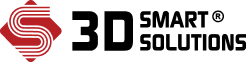Sao chép biên dạng sản phẩm bằng máy đo VMM 2D
Được lắp đặt khá phổ biến trong các xưởng sản xuất, đặc biệt là ở các phòng kiểm tra chất lượng (QC), máy đo VMM 2D kính phóng đã không còn quá xa lạ đối với các doanh nghiệp hiện nay. Tuy nhiên, ngoài ứng dụng đặc trưng là đo đạc, kiểm tra biên dạng, VMM 2D còn có thể được áp dụng để sao chép biên dạng sản phẩm phục vụ cho quá trình thiết kế ngược hay phát triển các sản phẩm mới.
Với các mẫu phẳng như các miếng ron trong lốc máy, bánh răng, bảng mạch… người thiết kế sẽ dễ dàng lấy được biên dạng mẫu chỉ với một vài thao tác đơn giản. Đặc biệt hơn, khi kết hợp với việc quét 3D, ta có thể lấy được chính xác biên dạng ở những vị trí máy quét khó có thể lấy rõ như lỗ, rãnh nhỏ, … từ đó có thể tối ưu và đảm bảo độ chính xác khi thiết kế mẫu.
Các lệnh sao chép biên dạng sản phẩm
Máy đo VMM 2D của Measuring cung cấp cho người sử dụng đầy đủ các công cụ lấy dữ liệu biên dạng 2D như: đường thẳng, đường tròn, cung tròn, đường cong mở, đường cong kín …. Với nhiều chế độ bắt điểm trên biên dạng khác nhau, người sử dụng có thể tùy chọn kết hợp các lệnh này để dễ dàng kiểm tra kích thước và tạo biên dạng 2D của sản phẩm
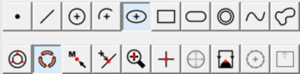
Dữ liệu 2D sau khi thu thập và kiểm tra có thể xuất ra định dạng CAD 2D (.dxf ) tương thích với hầu hết các phần mềm thiết kế hiện nay để có thể dễ dàng chỉnh sửa và hoàn thiện sản phẩm.
Một số ứng dụng
Sao chép biên dạng 2D của vỏ điện thoại di động

Bước 1: Gá đặt sản phẩm lên máy đo và chọn ống kính có độ phóng phù hợp với biên dạng mẫu

Bước 2: Sử dụng lệnh đo ê-líp để lấy biên dạng của các phím số
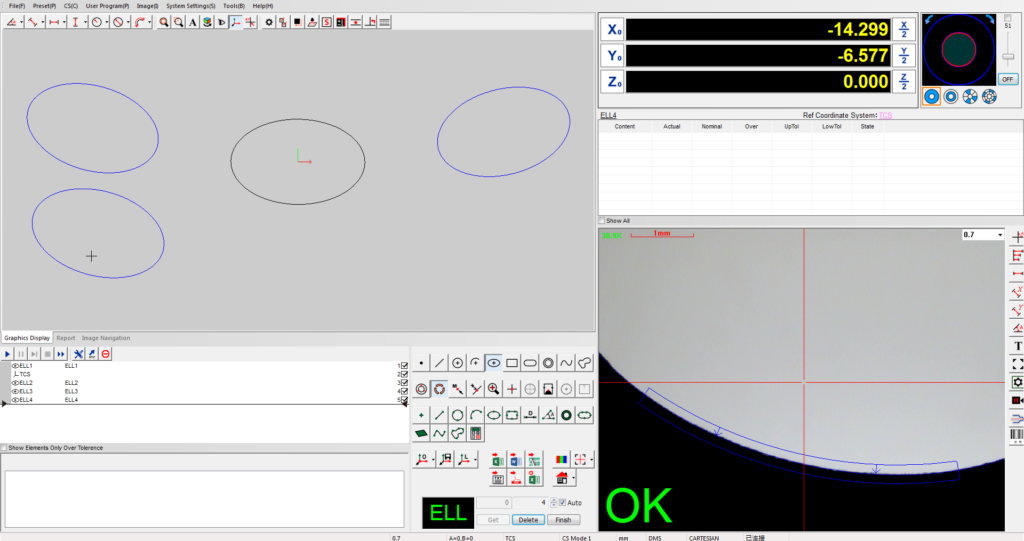
Bước 3: Để lấy được biên dạng của các phím chức năng, ta cần kết hợp các lệnh đo cung, đường khác nhau vì đây là biên dạng phức tạp. Trong quá trình này, ta có thể kiểm tra trực tiếp kích thước của các đối tượng đo để kiểm soát và nâng cao độ chính xác trong quá trình thiết kế.
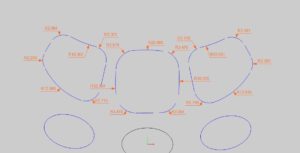
Bước 4: Lấy dữ liệu viền màn hình và viền ngoài của vỏ máy sử dụng lệnh đo đường cong kín. Khi chọn lệnh, ta cần chọn vị trí điểm bắt đầu và điểm định hướng của đường cong. Sau đó, phần mềm sẽ tự động chạy quá trình bắt biên dạng khi ta đưa ống kính của máy đi dọc theo biên dạng mẫu.

Bước 5: Sau khi sao chép biên dạng mẫu hoàn tất, ta cần chỉnh sửa và hoàn thiện dữ liệu này bằng các phần mềm thiết kế chuyên dụng hơn như AutoCAD, CATIA, Solid Edge, Geomagic Design X, …
- Chỉnh sửa và hoàn thiện dữ liệu trên AutoCAD

- Chỉnh sửa và hoàn thiện dữ liệu trên Solid Edge
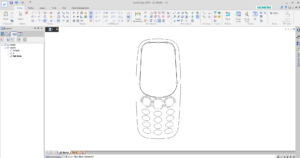
Kết quả thu được

Sao chép biên dạng cữ căn chỉnh cảm biến

Bước 1: Sử dụng các công cụ đo đường thẳng và cung tròn để sao chép biên dạng mẫu.

Bước 2: Hoàn tất quá trình sao chép biên dạng mẫu và xuất dữ liệu thu thập được dưới dạng .dxf
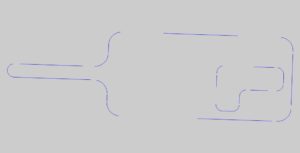
Bước 3: Chỉnh sửa dữ liệu 2D trên Solid Edge.
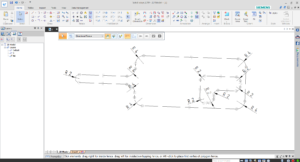
Bước 4: Hoàn thiện dữ liệu 2D và tạo khối 3D hoàn chỉnh.
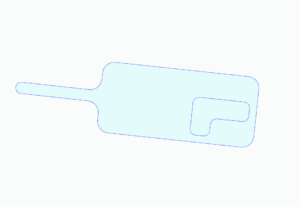
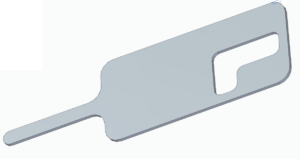
Sao chép biên dạng mẫu có đường cong không xác định
Trong một số trường hợp, ta sẽ gặp một số mẫu có biên dạng là các đường cong nhỏ, không xác định như hoa văn, họa tiết của đồ trang sức mà máy quét 3D không thể quét được chính xác biên dạng. Ta có thể sử dụng chức năng đo đường cong của máy VMM 2D để sao chép biên dạng mẫu một cách dễ dàng hơn
Trong trường hợp này, ta sẽ sao chép lại biên dạng của mẫu có đường cong kín không xác định và vẽ hoàn thiện lại bằng phần mềm Solid Edge

Bước 1: Sử dụng lệnh đo đường cong kín để lấy biên dạng ngoài của mẫu
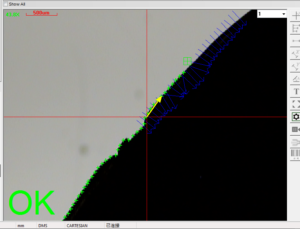
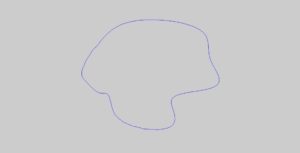
Bước 2: Xuất dữ liệu 2D và chỉnh sửa trên Solid Edge
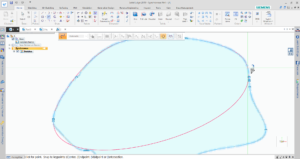
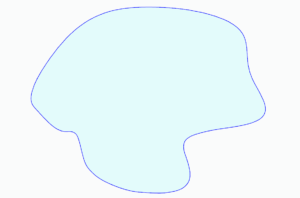
Bước 3: Tạo khối, hoàn thiện thiết kế
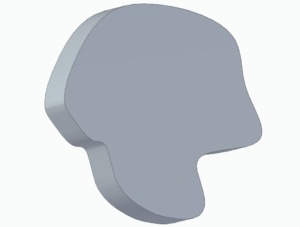
Sao chép font chữ của sản phẩm
Trong một số trường hợp, khách hàng ngoài yêu cầu về thiết kế kiểu dáng mẫu còn có yêu cầu thiết kế lại logo hoặc chữ in trên bề mặt mẫu. Vì chữ in trên mẫu thường nằm trên các mặt phẳng, biên dạng không quá lồi lõm để máy scan có thể bắt được dữ liệu hoặc đường nét rất nhỏ cần độ phóng đại lớn thì mới thấy rõ. Do đó, ta có thể kết hợp sử dụng máy đo VMM trong trường hợp này.
Máy đo có độ phóng đại từ 30 – 180 lần so với mẫu thực tế ,do đó, có thể nhìn thấy rõ biên dạng cũng như các đường nét chữ in hoặc khắc trên bề mặt mẫu. Chỉ cần sử dụng kết hợp các lệnh đo biên dạng là ta có thể dễ dàng sao chép dữ liệu của các font chữ này sau đó chỉnh sửa lại bằng phần mềm thiết kế.
Ví dụ sao chép lại logo trên nắp hộp sạc pin của máy ảnh Canon

Bước 1: Sử dụng kết hợp các lệnh đo để thu thập đường nét chữ
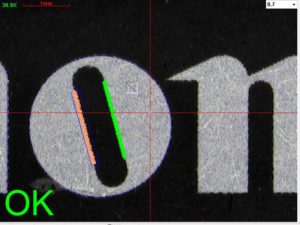
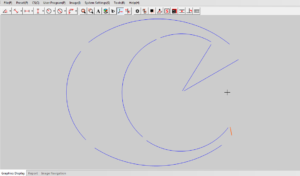

Ngoài ra, ta còn có thể sao chép biên dạng các font chữ phức tạp như chữ Hán
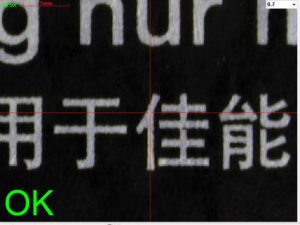
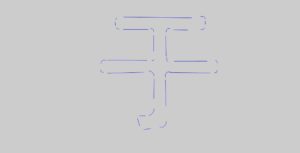
Bước 2: Điều chỉnh và hoàn thiện nét chữ thu thập được trên Solid Edge

Bước 3: Hoàn thiện thiết kế

Bình chọn:
Về 3D Smart Solutions
Tiên phong trong cung cấp giải pháp và dịch vụ công nghệ 3d tại Việt Nam. Tiêu chí hoạt động của chúng tôi là: Làm Đúng Ngay Từ Lần Đầu Tiên. Hãy bình luận trên trang Facebook và Linkedin của chúng tôi! Đừng quên đăng ký bản tin hàng tuần miễn phí của chúng tôi, với tất cả tin tức mới nhất về Giải pháp 3D được gửi thẳng đến địa chỉ email của bạn.![]()